手机谷歌浏览器如何添加书签?谷歌是非常专业的免费网页浏览软件,无论是什么设备皆可安装这款软件进行使用,无论是内容查阅还是分享皆可轻松完成。在进行网页访问的时候用户更可一键将网页添加至书签进行便捷浏览,可是又不知道具体应该如何操作?因此下载咖小编特意为大家带来了2023快速收藏网页书签的详细操作大全分享。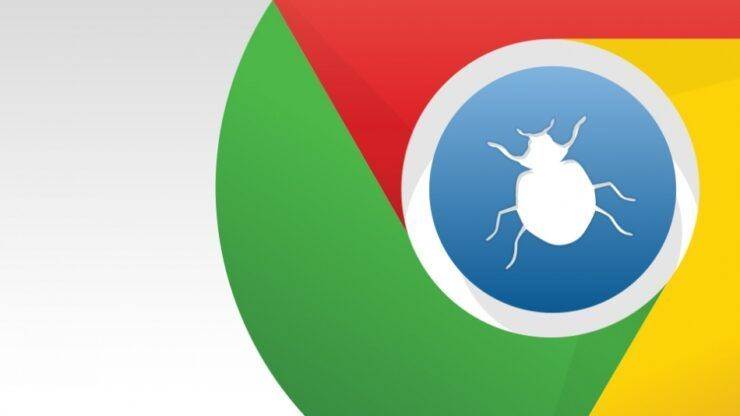
1、首先,将手机联上网,再点击打开 Chrome 浏览器,如图所示。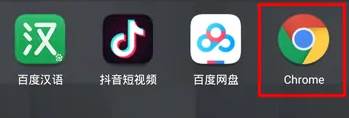
2、然后,在 Chrome 中转到你想要添加为书签的网页,点击右上角的一排竖点,如图所示。
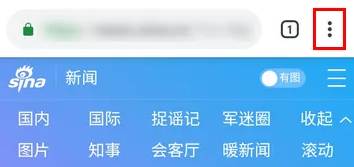
3、接着,在弹出的菜单中,点击上方的星星图标,点击之后,当面页面就添加到书签当中了,如图所示。
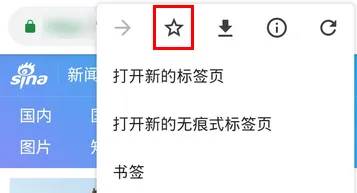
以上就是小编为大家带来的关于手机谷歌浏览器如何添加书签-快速收藏网页书签的详细操作大全分享,想获取更多精彩内容可前往下载咖。
复制本文链接软件教程文章为下载咖所有,未经允许不得转载。